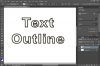Anda dapat mengkonfigurasi Internet Explorer untuk membuka situs web tertentu setiap kali diluncurkan.
Kredit Gambar: Silent47/iStock/Getty Images
Anda dapat menghemat waktu, ketukan, dan penekanan tombol dengan membuat mesin telusur, aplikasi Web, atau situs web lain yang sering Anda kunjungi sebagai beranda default. Jika Internet Explorer membuka halaman kosong setiap kali Anda mengklik tombol "Tab baru", Anda dapat memperbaiki perilaku ini dengan: mengubah halaman beranda default dari "about: Tab" ke halaman pilihan Anda menggunakan "Internet Properties" aplikasi.
Ubah ke Halaman Default Anda
Langkah 1
Klik tombol "Alat" dan kemudian "Opsi Internet" untuk meluncurkan aplikasi "Properti Internet". Anda juga dapat mengakses "Properti Internet" melalui Panel Kontrol. Luncurkan Panel Kontrol, klik "Jaringan dan Internet" lalu "Ubah beranda Anda" untuk meluncurkan aplikasi.
Video Hari Ini
Langkah 2
Klik "Gunakan default" dari tab Umum untuk mengubah tab beranda ke situs web default. Misalnya, di masa lalu, Anda mungkin telah memilih untuk menjadikan Bing, Google, atau Yahoo sebagai beranda default Anda.
Langkah 3
Klik tombol "Tab", klik daftar tarik-turun berlabel "Ketika tab dibuka, buka:" dan kemudian pilih "Halaman pertama Anda."
Langkah 4
Klik "OK" untuk menutup jendela "Pengaturan Penjelajahan Tab" dan kemudian "OK" untuk menerima perubahan beranda Anda dan keluar dari aplikasi "Properti Internet".
Gunakan Halaman Web Saat Ini
Langkah 1
Ketik URL situs web yang ingin Anda gunakan sebagai tab beranda default di bilah alamat, lalu tekan "Enter."
Langkah 2
Setelah halaman Web selesai dimuat, klik tombol "Alat", lalu klik "Opsi Internet" dan kemudian pilih "Gunakan saat ini" untuk mengatur halaman beranda Anda ke halaman saat ini.
Langkah 3
Klik "OK" untuk menerima perubahan dan kemudian keluar dari aplikasi "Properti Internet".
Tip
Beberapa program jahat dapat membajak Internet Explorer dan mengubah pengaturan halaman beranda pada sistem Windows XP, Vista, dan Windows 7. Jika halaman rumah Anda kembali ke "tentang: Tab" atau halaman Web lain setiap kali Anda membuka tab baru, instal dan jalankan program anti-virus dan program lain untuk spyware. Utilitas ini akan mencari dan menghapus program yang mengganggu jika memungkinkan. Windows 8 dan 8.1 hadir dengan perangkat lunak anti-malware yang sudah diinstal.
Peringatan
Informasi dalam artikel ini berlaku untuk Internet Explorer 11 dan Windows 8.1. Ini mungkin sedikit berbeda atau signifikan dengan versi Internet Explorer lainnya.